Kako popraviti, ko mikrofon Windows 10 ne deluje
Obstajajo številni popravki, ki jih lahko poskusite, ko ste Windows 10 mikrofon ne deluje. Prvi korak je ugotoviti, ali je težava v vašem računalniku ali v samem mikrofonu.
Preden začnete, pomaga preizkusite svoj mikrofon Windows 10 poskusiti zožiti vzrok. Rešitev boste verjetno odkrili takoj, ko boste ugotovili razlog za vašo težavo.
Zaženite orodje za odpravljanje težav v sistemu Windows 10. Windows 10 ima številna vgrajena orodja za odpravljanje težav. Če imate težave z mikrofonom, z desno miškino tipko kliknite zvočniki ikono v opravilni vrstici in izberite Odpravite težave z zvokom da Windows išče potencialne rešitve.
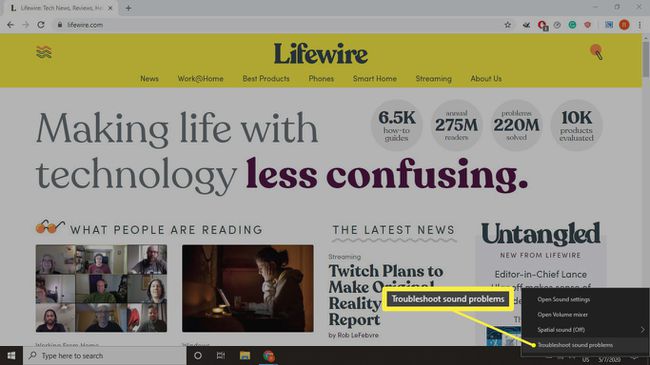
Poiščite gumb za izklop zvoka. Zunanji mikrofoni imajo lahko fizične gumbe za glasnost, zato poskrbite, da vaša naprava ni izklopljena ali prenizka.
Preverite upravitelja naprav. Če želite zagotoviti, da vaš računalnik zazna vaš mikrofon, odprite upravitelja naprav Windows in razširite Avdio vhodi in izhodi razdelku, nato izberite svoj mikrofon in poglejte pod Stanje naprave oddelek.
Če svojega mikrofona ne vidite na seznamu, ga izključite in ga nato znova priključite. Če se še vedno ne prikaže, je težava v povezavi.
Preverite svoje povezave. Če je mogoče, uporabite a drugačen priključni kabel in poskusi priključiti mikrofon v drug vrata USB na isti napravi. Če še vedno ne deluje, ga poskusite uporabiti z drugim računalnikom.
Če vaš mikrofon deluje z drugimi napravami, so lahko težava v vratih na vašem računalniku z operacijskim sistemom Windows. Če pa se ne bo povezal z drugimi računalniki, potem verjetno potrebujete nov mikrofon.
Preverite nastavitve posamezne aplikacije. Določene aplikacije, kot npr Skype, imajo lastne možnosti avdio vhoda. Če imate težave z zvokom v določeni aplikaciji, poiščite meni z nastavitvami, kjer lahko izberete zvočni vhod.
Spremenite nastavitve zvoka v sistemu Windows. Poglej pod Vnos v zvočnih nastavitvah sistema Windows 10, da se prepričate, da je mikrofon, ki ga želite uporabiti, izbran in omogočen.
Povečajte glasnost mikrofona. V nastavitvah zvoka izberite Lastnosti naprave pod vašo izbiro mikrofona, da se prepričate, da je glasnost na vašem mikrofonu vklopljena.
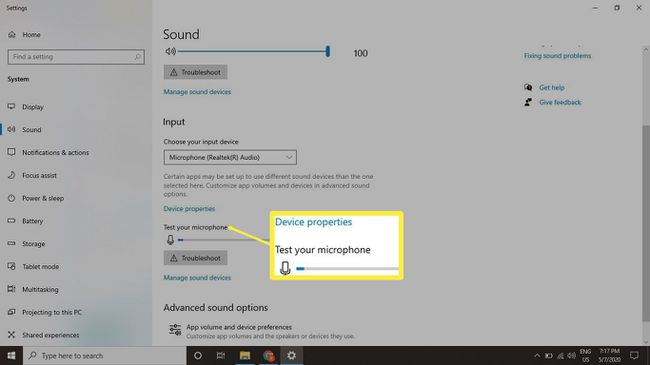
Onemogočite druge naprave Bluetooth. Pri uporabi brezžičnega mikrofona lahko druge povezave Bluetooth motijo signal. Če tvoj Bluetooth ne deluje v sistemu Windows, izklopite Bluetooth na vseh drugih povezanih napravah eno za drugo in preverite, ali to pomaga.
Posodobite gonilnike strojne opreme. Če v upravitelju naprav vidite svoj mikrofon, vendar še vedno ne zazna zvoka, preverite, ali so gonilniki posodobljeni. Večina zunanjih računalniških mikrofonov ne potrebuje gonilnikov, vendar boste morda želeli preveriti priročnik z navodili in preveriti, ali morate namestiti dodatno programsko opremo. Prav tako lahko poiščete gonilnike v Googlu ali uporabite a brezplačno orodje za posodabljanje gonilnikov.
Preverite dovoljenja za aplikacijo. posodobitve sistema Windows včasih lahko ponastavi nastavitve aplikacije. Če imate težave z mikrofonom z določeno aplikacijo, pojdite na Nastavitve dovoljenj za aplikacije Windows 10 in se prepričajte, da ima aplikacija dovoljenje za dostop do vašega mikrofona.
